
Hingað til er webcam notað af eigendum einkatölva og fartölvur í mismunandi tilgangi. Hins vegar gerist það að tækið mistekist og krefst skjótrar viðgerðar. Innan ramma þessarar greinar munum við segja þér frá aðferðum við greiningu og endurreisn stöðugrar webcam vinnu.
Webcam Diagnostics og Úrræðaleit
Það er þess virði að tilkynna að sérstaklega tengdur og innbyggður vídeóbúnaður sé upphaflega afbrigði af sama tækinu. Á sama tíma, ef í fyrra tilvikinu getur það verið í vélrænni skemmdum, þá í seinni er brotið frekar kerfisbundin.Innbyggt vefmyndavél, mistókst vegna vélrænna skemmda, er ekki háð bata.
Til viðbótar við ofangreint eru slíkar aðstæður sem vefmyndavélin virkar ekki í neinum sérstökum áætlunum eða vefsvæðum. Í þessu tilviki, líklegast, vandamálið liggur í stillingum hugbúnaðarins eða vafrans sem notaður er.
Aðferð 1: Aðgreina bilunarkerfi
Áður en þú ferð til að leysa vandamál með vídeó búnað er nauðsynlegt að framkvæma greiningu tækisins fyrir vinnanleika mismunandi aðferða. Þetta er vegna þess að ef webcam virkar ekki, til dæmis í Skype, en stöðugt sendir mynd í öðrum forritum, þá er vandamálið, hver um sig, er ekki í búnaði, en ákveðnum hugbúnaði.
Skype.
Auðveldasta leiðin til að greina myndavélina er Skype forritið sem veitir ekki aðeins hæfni til að hringja í myndsímtöl til annars fólks, heldur einnig myndasýningargluggann úr myndavélinni. Þessi virkni þessarar áætlunar var talin í smáatriðum í sérstökum grein á vefsvæðinu.
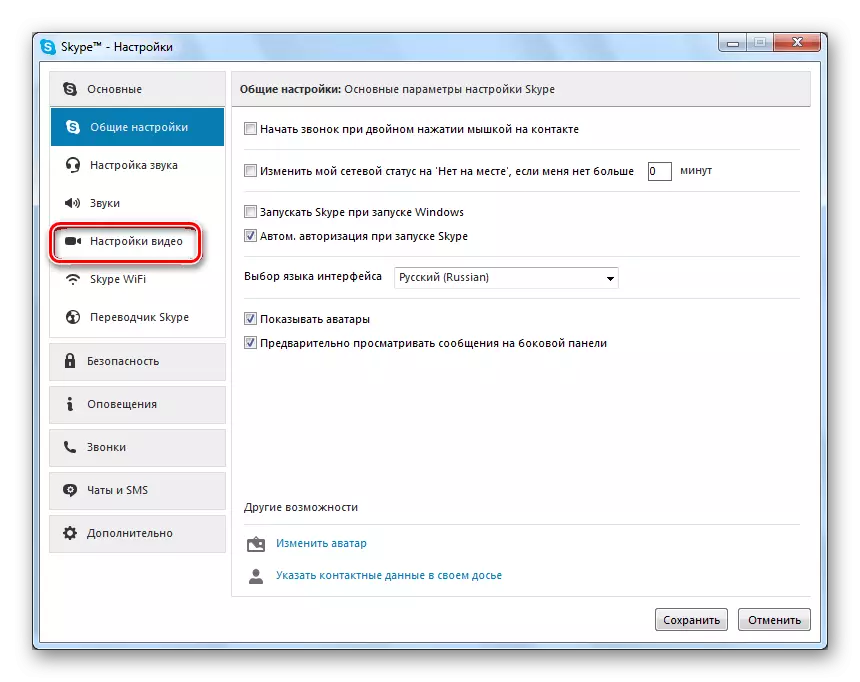
Lesa meira: Hvernig á að athuga myndavélina í Skype
Webcammax.
Þessi hugbúnaður var búinn til til að framkvæma nokkrar aðrar aðgerðir en Skype, en samt frábært til að greina tækið til frammistöðu. Þar að auki, ef webcam virkar stöðugt í þessu forriti, en sýnir ekki sig í annarri hugbúnaði, getur þú notað innbyggða myndvinnsluaðgerðina.
Eftir að þú hefur sett upp vefvarpið í kerfinu, birtist ný búnaður sjálfkrafa með samsvarandi nafni.
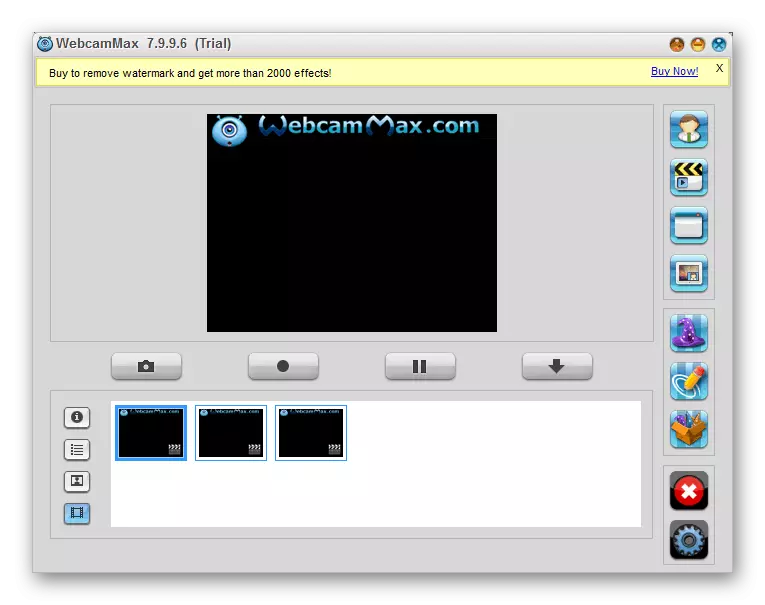
Lesa meira: Hvernig á að skrifa myndskeið úr vefmyndavél í WebcammaX Program
Annað í.
Ef af einhverri ástæðu hefur þú ekki tækifæri til að nota hugbúnaðinn sem talinn er af okkur, mælum við með að kynna þér endurskoðun á merkilegustu forritunum til að taka upp myndskeið frá webcam, en helst hentugur til greiningu.
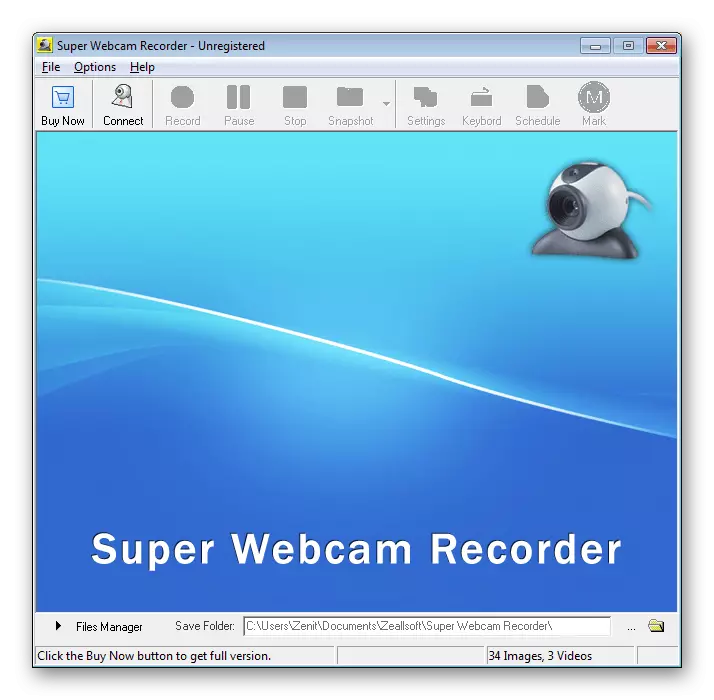
Lesa meira: Besta forritin til að taka upp myndskeið úr vefmyndavél
Auk þess sem að framan, getur þú vel haft áhuga á a fullur-viðvaningur kennsla áhrif á efni af vídeó upptökur af rekstri webcam.

Til viðbótar við leiðbeiningarnar hér að ofan, það getur verið almenn vandamál með a vefur flettitæki í tengslum við úrelta útgáfu af tengd hugbúnaði eða hluti af vafranum. Til að koma forritið er notað til að stöðugu ástandi, verður þú að gera eftirfarandi.
- Update Adobe Flash Player hugbúnaður hluti í nýjustu útgáfu.
- Opnið Eiginleika glugganum fyrir webcam og fara á Driver flipanum.
- Meðal eftirlit, finna takkann "Enter" og nota það.
- Þegar tekist byrjaði, undirskriftin verður breytt í "slökkva á".
- Með Device Manager, opna Properties gluggann á webcam, skipta yfir í "Driver" flipann og smelltu á Eyða hnappinn.
- Í opnum glugga, sjá tilkynninguna og smella á "OK" takkann.
- The fjarlægur myndavél mun hverfa af almennum lista í Device Manager glugganum.
- Nú endurræstu Windows.
- Þegar þú notar innbyggða myndavélina skaltu athuga heilleika svæðisins við búnaðinn og þar sem ekki er skýr galla, haltu áfram í síðari aðferðir við greiningarkerfi.
- Í tilvikum þar sem þú notar ytri tæki sem er tengt með USB snúru þarftu að athuga heilleika vírsins og hafðu samband. Tilvalin prófunarútgáfa verður tenging vefmynda á annan tölvu.
- Oft gerist það að USB-tengi tölvunnar eða fartölvunnar sé gölluð. Sú staðreynd að hafa svipað vandamál er auðvelt að athuga með því að tengja tæki með sama tengi við inntakið.
- Ytri vefmyndavélin þarf einnig að greina á efni tjóns á málinu og einkum linsulinsum. Að taka eftir neinum göllum og staðfesta tækið bilun með kerfisskoðunaraðferðum skal skipta búnaðinum eða fara aftur í þjónustumiðstöðina til viðgerðar.
- Það eru líka erfiðleikar í brennslu á innri hlutum vefmynda. Hins vegar, í þessu tilfelli, líklegast er það ekki viðgerð.
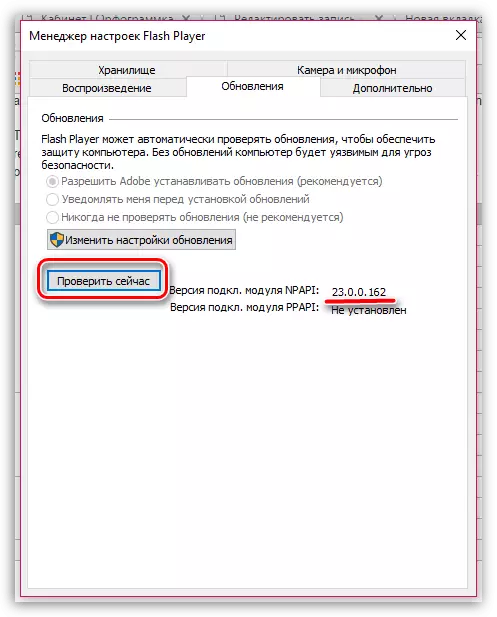
Nú öll vandamál með webcam á vefsvæðum ætti að hverfa.
Aðferð 4: Virkja Equipment
Og þó hver myndavélin er sérstaklega byggt inn í fartölvuna, sjálfgefið er samþætt inn í kerfið, sjálfkrafa setja upp nauðsynlega rekla, enn eru aðstæður þegar mismunandi tegundir af bilun komið. Ef þú rakst á vandamál sem virkar ekki með webcam, fyrst af öllu það er nauðsynlegt til að athuga hvort stýrikerfi hennar sér.
Almennt önnur sérstök forrit eins AIDA64 geta vera notaður fyrir greiningu, en aðeins að vild.
Í þeim tilvikum þar sem aðgerðir ekki koma jákvæðar niðurstöður, það er nauðsynlegt að prófa serviceability ökumanna.
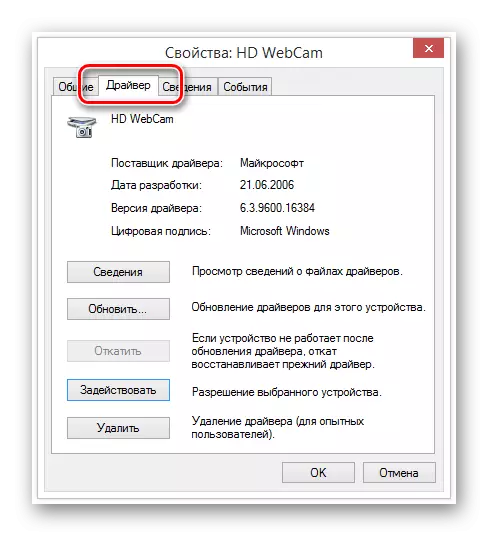
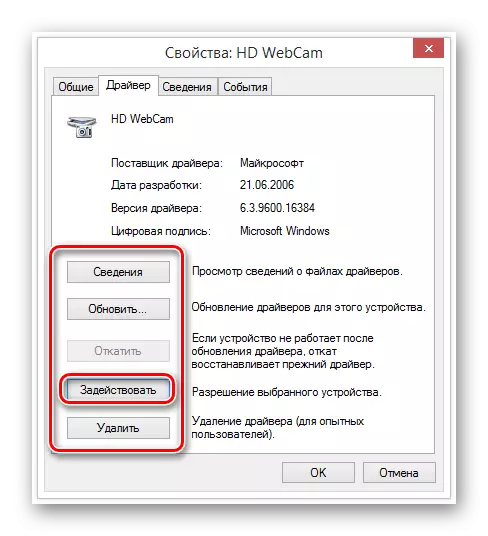
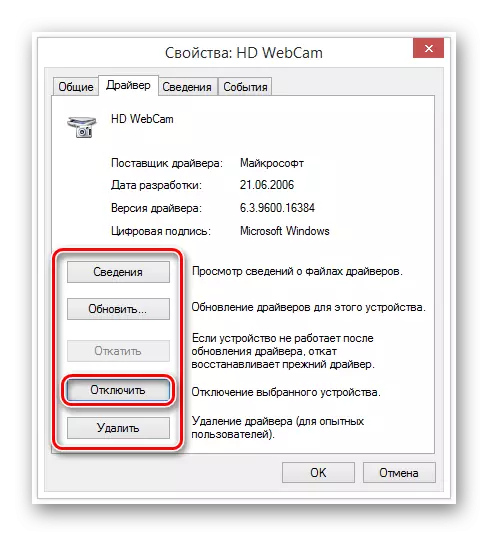
Ef hnappurinn var upphaflega nauðsynlegar undirskrift, eru engar aðgerðir krafist.
Þetta með þessari aðferðafræði til að leysa vandamál með webcam getur verið lokið.
Aðferð 5: setja aftur Drivers
Þessi aðferð er í beinum tengslum við undanfarandi og viðeigandi aðeins í þeim tilvikum þar sem, eftir að klára lyfseðla voru jákvæðar niðurstöður ekki náð. Á sama tíma, að sjálfsögðu, almennt, hólfið skal birt án vandamála í Windows Device Manager.
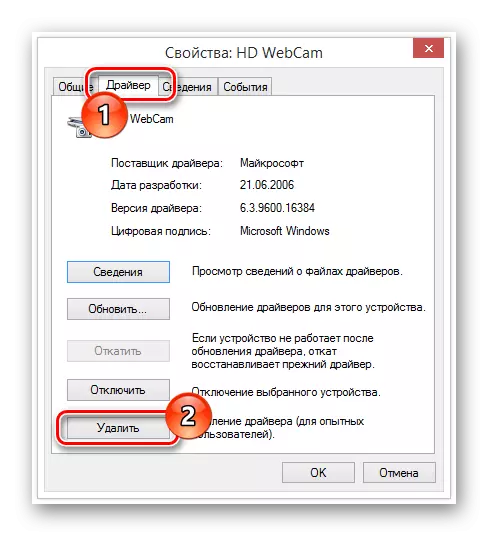
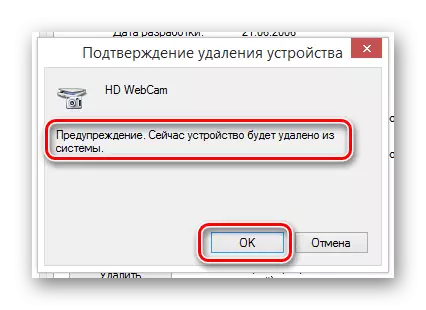
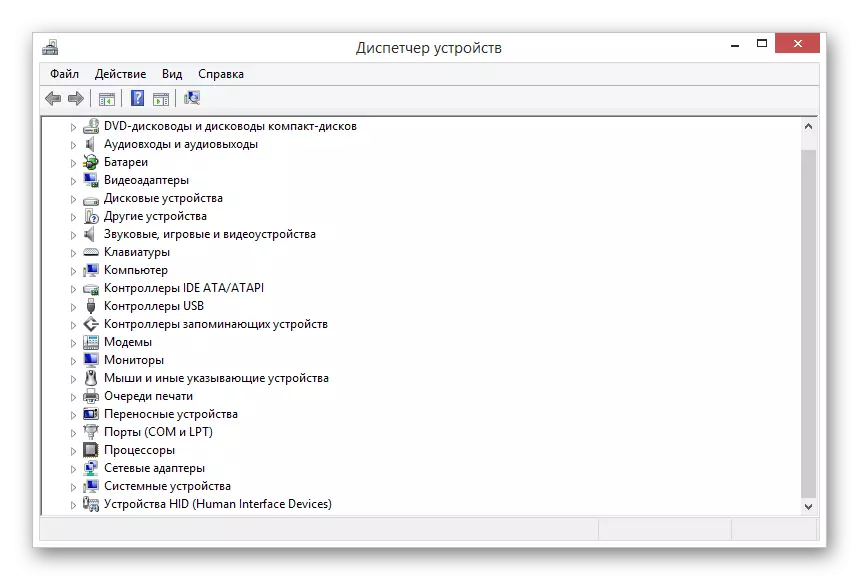
Auðvitað, ef myndavélin hefur kröfur um ökumenn, verða þau að vera sett upp á eigin spýtur. Samsvarandi hugbúnaður er venjulega staðsettur á heimasíðu framleiðanda tækisins.
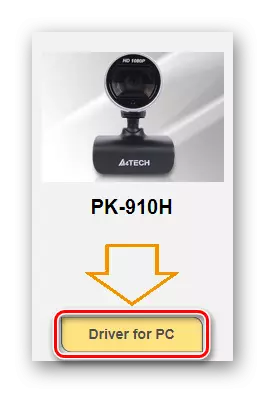
Til að einfalda verkefni, veittum við greinar um að setja upp ökumenn fyrir hverja vinsæla vefmyndavél. Ef nauðsyn krefur skaltu nota sérstakt fyrirsögn eða leita að síðunni okkar.
Eftir að setja upp uppfærða útgáfu ökumannsins skaltu vera viss um að endurræsa tölvuna þína eða fartölvu og á þeirri staðreynd að þú skoðar árangur vefmynda.
Aðferð 6: greina vélrænni galla
Algengasta og erfiðasta vandamálið, vegna þess að vefmyndavélin virkar ekki, er vélræn vandamál. Þú getur slegið inn hér á nokkra vegu, í yfirgnæfandi meirihluta, minnkað til að skipta um tækið.





Niðurstaða
Að klára greinina er mikilvægt að sjá að ef þú notar dýrt vídeó tæki, óvænt mistókst, en ekki hafa kerfisbundin vandamál, vertu viss um að borga fyrir hjálp frá sérfræðingum. Annars getur myndavélin skemmst en það var upphaflega, vegna þess að flókið og kostnaður við viðgerð mun aukast.
